苹果手机怎么截屏?三种 *** 一次讲透
截屏是日常使用频率更高的操作之一,但仍有用户不知道苹果手机怎么截屏。下面用问答形式拆解。
*** 一:实体按键组合
- iPhone X及以上:同时按住侧边键+音量上键,屏幕闪白并伴随快门声即成功。
- iPhone 8及以下:同时按住Home键+电源键,操作逻辑相同。
*** 二:轻点背面
进入设置-辅助功能-触控-轻点背面,设定“轻点两下”或“三下”为截屏。戴壳也能触发,但厚壳可能失灵。
*** 三:辅助触控小圆点
打开设置-辅助功能-触控-辅助触控,在自定顶层菜单添加“截屏”。点击小圆点即可,单手操作更友好。
苹果手机如何强制重启?不同机型对应步骤
系统卡死、黑屏时,苹果手机如何强制重启成了救命稻草。各机型操作差异大,别按错。
iPhone 8及以上(全面屏)
- 快速按一下音量上键;
- 快速按一下音量下键;
- 长按侧边键直到出现苹果Logo,约10秒。
iPhone 7/7 Plus
同时按住音量下键+电源键,保持10秒左右,看到Logo松手。
iPhone 6s及更早机型
同时按住Home键+电源键,同样是10秒规则。
为什么有时截屏失败?排查思路
明明按对了键,却截不到图?自问自答找原因。
- 按键损坏?进入“设置-声音与触感”调节音量,若按键无反馈,需维修。
- 存储已满?打开“设置-通用-iPhone存储空间”,剩余空间低于1GB时系统会禁止写入。
- 引导式访问开启?连按三次侧边键或Home键关闭即可恢复。
强制重启会丢失数据吗?
不会。强制重启只是强制结束系统进程,相当于电脑拔电源再开机,照片、聊天记录、App数据都在。
进阶技巧:截屏后快速编辑
截屏后左下角会出现缩略图,左滑可快速保存;点击则进入编辑界面:
- 裁剪:拖动四角裁掉状态栏或多余空白。
- 标注:使用笔刷、荧光笔圈重点,长按调色盘可吸色。
- 马赛克:选择“+”-放大器,拖动蓝点遮挡隐私信息。
强制重启无效怎么办?下一步操作
连续两次强制重启仍无法开机,可尝试:
- 连接电脑进入恢复模式:数据线连Mac或PC,按对应机型键位进入恢复模式,选择“更新”保留数据。
- DFU模式刷机:彻底重装系统,需提前备份。
- 预约Genius Bar:硬件故障如主板短路需官方检测。
如何关闭截屏声音?
在图书馆或会议室想静音截屏,两种途径:
- 拨动机身静音开关,系统音量归零;
- 进入“设置-声音与触感”把 *** 和提醒拉到最左。
强制重启与关机再开区别
关机再开需滑动关机条,系统会正常保存缓存;强制重启跳过关机流程,直接断电重启,适合系统无响应场景。
隐藏彩蛋:截屏自动保存到指定相簿
利用快捷指令自动化:
- 打开“快捷指令”App,创建个人自动化;
- 触发条件选“截屏”;
- 添加操作“存储到相簿”,指定新建“工作截图”文件夹。
以后所有截屏自动归类,找图效率翻倍。

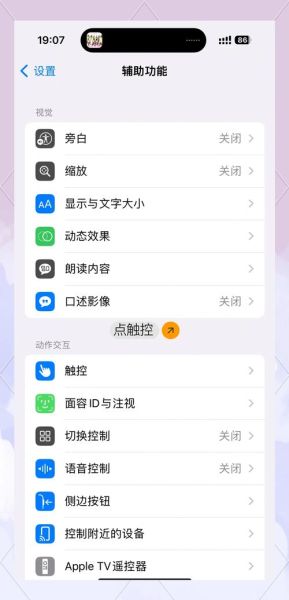

暂时没有评论,来抢沙发吧~